|
Configurar configurações de proxy
Um Servidor Proxy permite que você se conecte ao servidor-alvo usando-o como uma camada intermediária. Ele encaminha seus pedidos para o servidor-alvo e retorna a resposta para você. FTP Manager Lite permite que você se conecte através de meias de proxy 4 e 5, HTTP ou conexão de proxy FTP. Se você estiver atrás de um servidor proxy, configure essas configurações no aplicativo, para se conectar ao seu servidor de FTP.
Para configurar o servidor proxy, clique em Configurações >> Servidor Proxy.
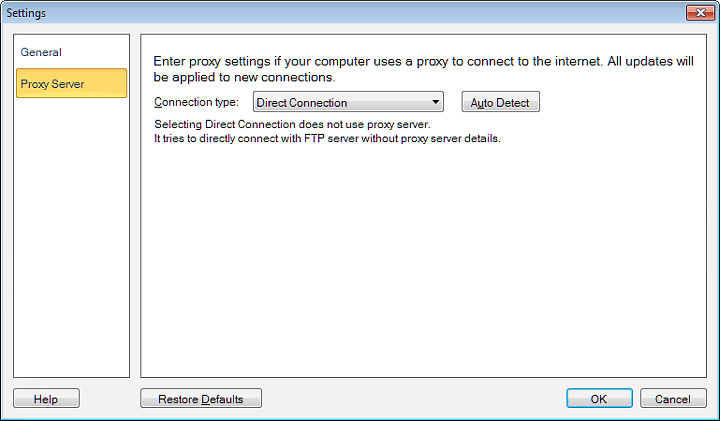
- Tipo de conexão: O tipo de conexão define como se conectar ao servidor FTP. Por padrão, Conexão direta é selecionado. Isso se conectará diretamente a um servidor FTP sem conexão através de um proxy. Os seguintes tipos de conexão são suportados:
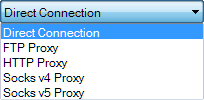
Se você não conhece os detalhes do proxy, você pode clicar no Detecção automática opção.Esta opção detecta as configurações de Proxy configuradas no Internet Explorer e as exibe nos respectivos campos. Se isso não funcionar, talvez seja necessário entrar em contato com o administrador da rede para obter assistência.
- Endereço IP Proxy: Digite o Nome do Host.exemplo: ftp.myserver.com) ou o Endereço IP do Servidor Proxy.
- Porta proxy: Digite o número da porta do proxy. Este campo é definido automaticamente para o valor padrão, dependendo do tipo de Conexão selecionado.
- FTP: 21
- HTTP: 80
- Meias v4 / 5: 1080
- Seqüência de login do proxy personalizado: Se selecionado Tipo de conexão = FTP então este campo está visível. Esta seqüência de login instrui o proxy, como se conectar ao servidor FTP. Especifique a seqüência de login no formato: & ltCommand > & ltSingle - > & ltVariable > .
- Comandos: USUÁRIO, PASS, SITE, ABERTO. Para separar comandos, insira-os em uma nova linha.
- Variáveis: {host}, {user}, {pass}, {port}, {proxy_user}, {proxy_pass}
- {host} - Envia o endereço do servidor FTP remoto.
- {usuário} - Envia o nome do usuário configurado para o servidor FTP.
- {pass} - Envia a senha inserida no Create Connection Wizard.
- {port} - Envia o número da porta que você digitou no Assistente para Criar Conexão.
- {proxy_pass} - Envia a senha inserida na guia do servidor Proxy como autenticação para o firewall.
- {proxy_user} - Envia o nome de usuário inserido na guia do servidor Proxy como autenticação para o firewall.
Exemplos de poucas sequências de login:
|
Exemplo 1 |
Exemplo 2 |
Exemplo 3 |
SITE {host}
USUÁRIO {usuário}PASS {pass} |
USUÁRIO {proxy_user}
PASS {proxy_pass}SITE {host}
USUÁRIO {usuário} |
OPEN {host}
USUÁRIO {usuário}PASS {pass} |
- Entre no Proxy: Em alguns casos, você também pode verificar o Entre no Proxy Opção e especifique o Nome de usuário e Senha para se conectar ao servidor.
|